ファイル エクスプローラーで DLL ディレクトリを再登録します。
- 通常、サード パーティのアプリケーションは、API-ms-win-downlevel-kernel32-l1-1-0.dll 不足エラーを引き起こします。
- 原因に応じて、ファイルを適切なディレクトリ パスに貼り付けてトラブルシューティングを行う必要があります。

バツダウンロードファイルをクリックしてインストール
- Fortect をダウンロードしてインストールする あなたのPC上で。
- ツールを起動し、 スキャンを開始 PC の問題を引き起こしている可能性のある DLL ファイルを検索します。
- を右クリック 修理開始 壊れた DLL を動作中のバージョンに置き換えます。
- Fortect がダウンロードされました 0 今月の読者。
API-ms-win-downlevel-kernel32-l2-1-0.dll 欠落エラーは、Epic Games Launcher を含むアプリで使用するファイルが利用できない場合に発生します。
アプリを起動しようとすると表示され、クラッシュまたはフリーズします。 ただし、このガイドでは、PC のエラーを解決するいくつかの方法について説明します。
同様に、読者は次の方法に関するガイドに興味があるかもしれません。 不足している Windows 10 DLL ファイルを修復する Windows PC用のソフトウェア。
API-ms-win-downlevel-kernel32-l2-1-0.dll が見つからないのはなぜですか?
多くの要因が原因となる可能性があります API-ms-win-downlevel-kernel32-l2-1-0.dll が見つからなかったため、このアプリケーションを開始できませんでした エラー。 いくつかの注目すべきものは次のとおりです。
- DLLファイルの誤った削除または置き忘れ – ユーザーがファイルをシステムから削除したり、元のディレクトリから別のフォルダに移動したりしたために、ファイルが失われた可能性があります。 システム上のアプリから要求されたときに使用できなくなります。
- プログラムのインストール – 最近インストールされたアプリがファイルを削除した場合にも、エラーが発生する可能性があります。 別のプログラムの共有ファイルとしてアンインストールされ、DLL が見つからないというエラーが発生する可能性があります。
この記事では、問題を修正し、システムで DLL ファイルを使用できるようにする方法について説明します。
API-ms-win-downlevel-kernel32-l2-1-0.dll が見つからない場合はどうすればよいですか?
高度なトラブルシューティング手順を試す前に、次の手順を実行してください。
- ファイルが見つからないというエラーを表示するプログラムを再インストールします。
- エラーの原因となっているソフトウェアを更新します。
- このエラーを防ぐには、ゲームを DX11 モードで実行してください。
エラーを解決できない場合は、以下の修正に進みます。
Api-ms-win-downlevel-kernel32-l2-1-0.dll は、Microsoft が開発した Microsoft Windows オペレーティング システム ファイルです。 ファイルが見つからないというエラーが発生すると、それを使用するプログラムで問題が発生する可能性があります。 ただし、事前の技術知識がない場合、ファイルを修復するのは難しい場合があります。
幸いなことに、専用の DLL 修正ツール それは助けることができます。 DLL の問題を 100% 解決できるため、次の修復ツールをお勧めします。
さらに、技術関連のタスクにおける以前の専門的な経験は必要ありません。 スキャンを開始するだけで、不足しているファイルを見つけて修復します。
2. ファイルをアプリの Bin/Binaries フォルダーに移動します
- を押します。 ウィンドウズ + え 開く鍵 ファイルエクスプローラー。
- 次のディレクトリに移動します。
C:/Windows/System32/CompatTel - を右クリックします。 API-ms-win-downlevel-kernel32-l2-1-0.dll ファイルと選択 コピー ドロップダウンから。
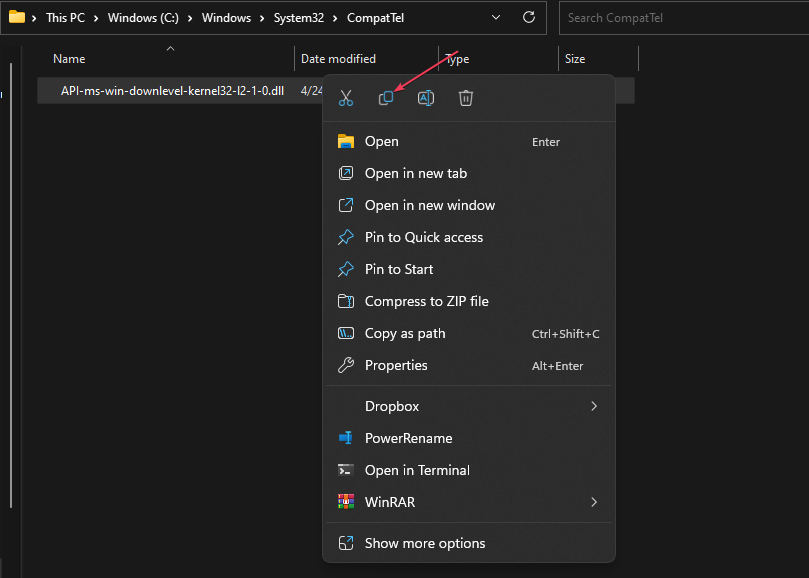
- 次のいずれかのパスに移動し、ファイルを貼り付けます。
C:\Program Files (x86)\Epic Games\Launcher\Portal\Binaries\Win64C:\Program Files (x86)\UE_4.26\Engine\Binaries\Win64C:\Windows\System32\C:\Program Files\Krita (x64)\Bin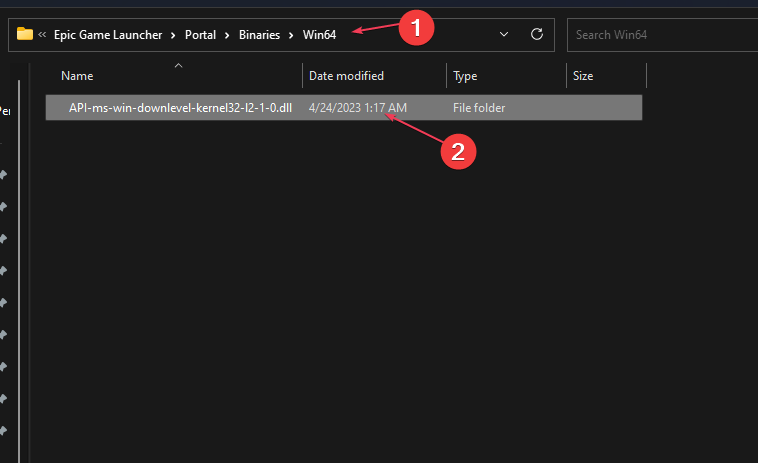
- さまざまなプログラムがエラーを引き起こすため、これらのパスのそれぞれを試すか、エラーを表示するアプリの Bin/Binaries フォルダーにファイルを貼り付ける必要がある場合があります。
- PC を再起動し、エラーが続くかどうかを確認します。
ユーザーが Epic Games Launcher を使用しているときにエラーが発生するため、そのディレクトリにファイルを貼り付けることでエラーを修正できます。
- 修正: Windows のアップグレードが 0x4005(16389) エラーで失敗した
- MSVCP140_1.dll が見つかりませんでした: このエラーを修正する 6 つの方法
- Steamclient64.dll が見つかりません: 修正または再ダウンロードする方法
- Codex64.dll が見つからない: 4 つの修正方法
さらに、インストールと修正に関するガイドを確認できます Windows 11 で DLL ファイルが見つからない. また、修正に関する記事を確認してください エピック ゲームズ ランチャー API-ms-win-downlevel-kernel32 エラー。
他に質問や提案がある場合は、コメント セクションに記入してください。
まだ問題が発生していますか?
スポンサー
上記の提案で問題が解決しない場合は、コンピュータでさらに深刻な Windows の問題が発生する可能性があります。 次のようなオールインワン ソリューションを選択することをお勧めします。 フォートテクト 効率的に問題を解決します。 インストール後、 表示&修正 ボタンを押す 修復を開始します。


